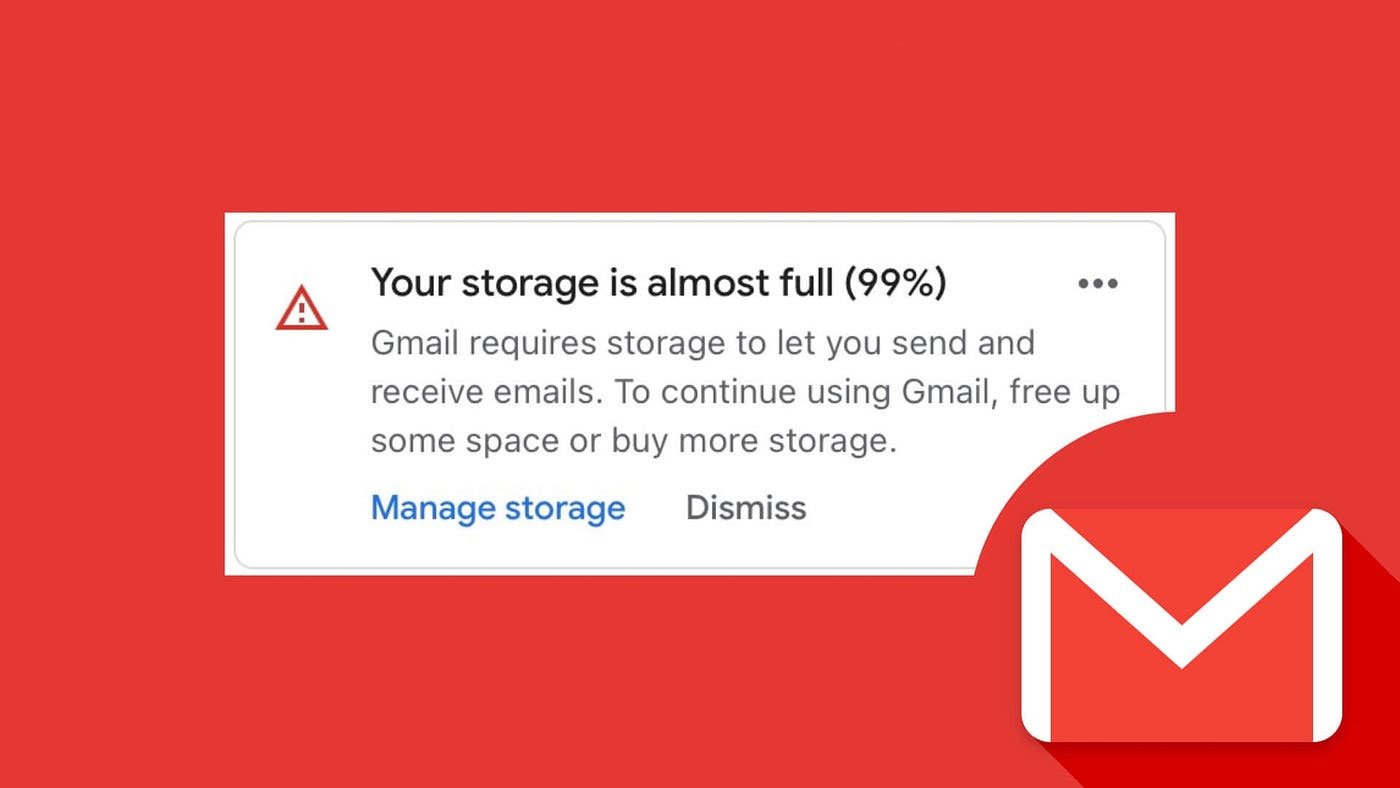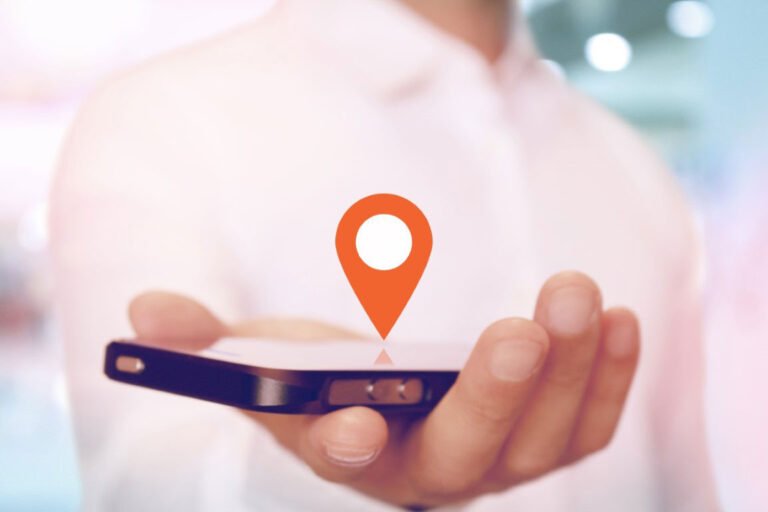اگر آپ کا جی میل اسٹوریج بھر چکا ہے اور مزید ای میلز یا فائلز بھیجنے یا وصول کرنے میں مشکل ہو رہی ہے، تو آپ کو فوری اقدامات کرنے کی ضرورت ہے۔ خوش قسمتی سے، جی میل اسٹوریج کو خالی کرنے کے متعدد آسان اور مؤثر طریقے ہیں۔ اس مضمون میں، ہم آپ کو 7 فوری اقدامات بتائیں گے جن سے آپ جی میل کی اسٹوریج کو بہتر انداز میں مینیج کر سکیں گے۔
1. سب سے بڑی ای میلز کو تلاش کریں اور حذف کریں
اپنے جی میل اکاؤنٹ میں سب سے بڑی ای میلز کو تلاش کرنے کے لیے، آپ سرچ بار میں "larger:10M” یا کسی مخصوص سائز کی ای میلز لکھ کر سرچ کریں۔ بڑی فائلز والی ای میلز، جیسے کہ اٹیچمنٹس، اکثر آپ کے اسٹوریج کو بلاوجہ بھر دیتی ہیں۔ ان ای میلز کو چیک کریں اور جو غیر ضروری ہوں انہیں حذف کر دیں۔
2. گوگل ڈرائیو اور گوگل فوٹوز کو چیک کریں
جی میل کا اسٹوریج گوگل ڈرائیو اور گوگل فوٹوز کے ساتھ جڑا ہوا ہے۔ بڑی فائلز اور تصاویر کو ڈرائیو سے حذف کریں یا کہیں اور منتقل کریں تاکہ اسٹوریج کو خالی کیا جا سکے۔ گوگل فوٹوز میں اسٹوریج بچانے کے لیے آپ لو ریزولوشن والی تصاویر رکھ سکتے ہیں۔
3. سپام اور ٹریش فولڈرز کو خالی کریں
آپ کا سپام اور ٹریش فولڈر کافی اسٹوریج لے سکتا ہے۔ ان فولڈرز کو باقاعدگی سے چیک کریں اور ہر بار حذف کریں تاکہ یہ جگہ خالی ہو سکے۔
4. پرانی ای میلز کو آرکائیو کریں
اگر آپ پرانی ای میلز کو ڈیلیٹ نہیں کرنا چاہتے لیکن انہیں انباکس سے ہٹانا چاہتے ہیں تو آرکائیو آپشن استعمال کریں۔ آرکائیو کرنے سے ای میلز آپ کی اسٹوریج میں موجود رہتی ہیں، مگر انباکس میں نظر نہیں آتیں، جس سے انباکس منظم ہو جاتا ہے۔
5. ای میلز فلٹر کریں پروموشنز اور سماجی
ای میلز اکثر غیر ضروری ہوتی ہیں اور بہت سی جگہ گھیر لیتی ہیں۔ ان ای میلز کو فلٹر کریں اور ڈیلیٹ کر دیں۔
6. پرانے اٹیچمنٹس ڈیلیٹ کریں
اکثر اٹیچمنٹ فائلز بڑی ہوتی ہیں اور اسٹوریج کو بھر دیتی ہیں۔ ان اٹیچمنٹس کو چیک کریں جو پرانی ہیں اور جن کی آپ کو مزید ضرورت نہیں، اور انہیں حذف کریں۔
7. گوگل ون استعمال کریں
اگر آپ کو مزید اسٹوریج کی ضرورت ہے تو آپ گوگل ون سبسکرپشن خرید سکتے ہیں۔ اس سے آپ کو زیادہ اسٹوریج ملے گا جسے آپ جی میل، گوگل ڈرائیو اور گوگل فوٹوز میں استعمال کر سکیں گے۔
خلاصہ:
- بڑی اور غیر ضروری ای میلز کو تلاش کریں اور انہیں ڈیلیٹ کریں۔
- سپام اور ٹریش فولڈرز کو خالی کریں۔
- پرانی ای میلز کو آرکائیو کریں۔
- گوگل ڈرائیو کی بڑی فائلز کو حذف کریں۔
- گوگل فوٹوز کا بیک اپ بنائیں اور غیر ضروری تصاویر حذف کریں۔
- پروموشنز اور سماجی ای میلز کو فلٹر کریں اور ڈیلیٹ کریں۔
- جی میل سرچ آپریٹرز کا استعمال کرکے پرانی ای میلز کو تلاش کریں۔